您的位置:首页 → 摄影软件 → 红蜻蜓抓图电脑版下载_红蜻蜓抓图电脑版最新版下载
红蜻蜓抓图电脑版是款非常受欢迎的屏幕捕获工具,为用户提供了便捷高效的截图体验,让用户能够快速编辑和标注截图内容,支持多种截图保存格式,并能自动上传到云端,方便分享和存储。
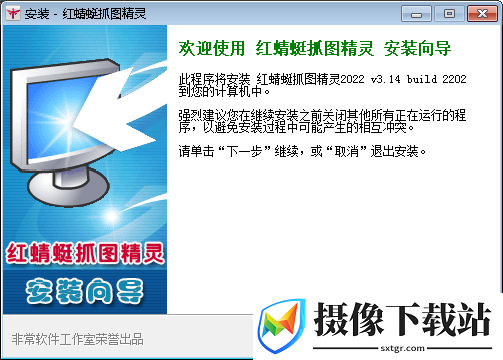
具有多种输出方式
分别是文件、剪贴板、画图、打印机。
定时自动截图功能
捕捉图像预览功能
区域闪烁显示功能
捕捉层叠菜单功能
长网页滚屏捕捉功能
网页区域闪烁显示功能
捕捉热键自定义功能
图像文件自动命名功能
图像保存目录、格式及效果设置功能
随Windows启动功能
延迟捕捉功能
输出文件名询问功能
墙纸设置功能
使用画图编辑功能
水印添加功能
外接图片编辑器功能
1、首先需要你从该页找到下载地址处选任意地址将红蜻蜓抓图精灵截图工具软件包下载至本地,下载后双击解压并运行包内的.EXE格式。如下:直接单击【下一步】开始安装。
2、开始安装后进入到红蜻蜓抓图精灵截图工具的安装协议界面,在这个界面里请先阅读了解协议并同意才可继续安装。单击【我接受】继续安装。
3、同意红蜻蜓抓图精灵截图工具安装协议后进入到红蜻蜓抓图精灵截图工具的安装目录设置界面,在这个界面我们单击【浏览】进入设置界面。设置后单击【下一步】继续安装。
4、设置完红蜻蜓抓图精灵截图工具安装路径后进入到红蜻蜓抓图精灵截图工具开始菜单设置界面,默认设置单击【下一步】继续安装。
5、继续安装进入到红蜻蜓抓图精灵截图工具的附加任务选择界面,请根据自己需求选择安装,单击【下一步】。
6、如果出现如下截图信息,请确认是否继续使用红蜻蜓抓图精灵截图工具,如果继续使用请选择【确认】。
7、最后,红蜻蜓抓图精灵截图工具安装完成,单击【完成】按钮即可。
选择捕捉方式
为大家分享红蜻蜓抓图精灵截图工具的捕捉方式教程,请根据提示选择左侧栏中任意一种方式截取你需要的信息。捕捉方式共有七种,如:整个屏幕、活动窗口、选定区域、固定区域、选定控件、选定菜单、选定网页。
选择截图的输出方式
请运行打开红蜻蜓抓图精灵截图工具,然后选择正上方的【输出】选项,设置截图后需要输出的方式。
设置捕捉相关选项
请选择界面中下方的工具栏位置处,该处的功能是可以辅助你捕捉屏幕的功能设置处。
开始捕捉
捕捉时你可以选择使用组合快捷键。
1.针对Win10操作系统,在捕捉预览窗口->[工具]->[设置墙纸]中新增一种墙纸放置类型“跨区”。
2.修正“某些情况下,部分热键未按预期发挥作用”的bug。
3.修正“在Win10电脑上使用红蜻蜓抓图精灵设置墙纸后,某些情况下墙纸还原菜单会不可用”的bug。
4.修正“主窗口热键选项页中,部分控件状态栏提示信息有误”的bug。
5.修正“某些情况下,定时任务助手工具中部分标签文本显示不完整”的bug。
6.其它细微修改。
红蜻蜓抓图编辑工具丰富实用,满足用户对截图编辑的各种期待,欢迎下载!
 梦幻一番app下载-梦幻一番手机版下载v1.0.3
查看
梦幻一番app下载-梦幻一番手机版下载v1.0.3
查看
 下载51苹果助手_51苹果助手最新版本下载
查看
下载51苹果助手_51苹果助手最新版本下载
查看
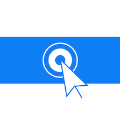 游戏连点器永久app下载-游戏连点器永久最新软件下载v20211127
查看
游戏连点器永久app下载-游戏连点器永久最新软件下载v20211127
查看
 wmv播放器免费版下载_wmv播放器免费版最新版下载
查看
wmv播放器免费版下载_wmv播放器免费版最新版下载
查看
 xliveredist插件下载_xliveredist游戏插件下载
查看
xliveredist插件下载_xliveredist游戏插件下载
查看
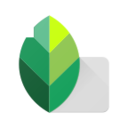 snapseed手机app下载-snapseed手机正式版下载v2.21.0.566275366
查看
snapseed手机app下载-snapseed手机正式版下载v2.21.0.566275366
查看
 知心app下载安装-知心安卓版下载v2.5.0
查看
知心app下载安装-知心安卓版下载v2.5.0
查看
 红圈营销app下载-红圈营销手机软件下载v4.5.4.003
查看
红圈营销app下载-红圈营销手机软件下载v4.5.4.003
查看
 安卓变苹果免费软件下载_安卓变苹果免费软件中文版下载
查看
安卓变苹果免费软件下载_安卓变苹果免费软件中文版下载
查看

5.0 32.21MB
 查看
查看
 查看
查看
 查看
查看

1.0.0 1.23MB

1.0.0 65.81MB
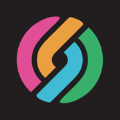 查看
查看
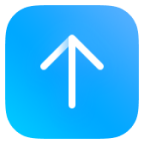
1.0.0 11.97MB
 查看
查看